Auf einige Websites kann nur von bestimmten Regionen oder Ländern zugegriffen werden. Zu anderen Zeiten können unsere IP-Adressen nachverfolgt werden. Als solche verwenden wir virtuelle private Netzwerke. Dies ermöglicht es uns, auf eingeschränkte Websites zuzugreifen oder sogar unsere Online-Aktivitäten zu verschleiern. Ein solches Tool ist VPN Shield. Natürlich kommt es auch mit Mängeln. Deshalb möchten Sie vielleicht lernen, wie es geht deinstallieren Sie VPN Shield auf dem Mac.
VPN Shield wurde entwickelt, um einen virtuellen privaten Netzwerkdienst zu erstellen, der nicht schwer einzurichten ist. Sie bieten verschiedene Abonnementpläne für Kunden an. Ein einzelnes VPN Shield-Konto kann auf fünf verschiedenen Geräten verwendet werden, was es praktisch macht.
Wenn Sie eine App nicht mehr verwenden möchten, können Sie dies tun remove the app from your Mac computer. Daher sind wir hier, um Ihnen bei der Deinstallation des Tools auf macOS zu helfen. Unser Leitfaden wird über manuelle und automatische Deinstallationsmethoden sprechen, um Ihnen zu helfen, das Tool loszuwerden.
Inhalte: Teil 1. Wie deinstalliere ich VPN Shield vom Mac?Teil 2. VPN Shield vollständig und automatisch deinstallierenTeil 3. Fazit
Teil 1. Wie deinstalliere ich VPN Shield vom Mac?
Wie bei anderen Anwendungen auf dem Markt ist das Entfernen auf dem Mac ein mühsamer Prozess. Das liegt daran, dass macOS normalerweise keine integrierten Deinstallationsprogramme enthält. Daher müssen Sie die App selbst entfernen. Danach müssen Sie alle Servicedateien, Protokolle, Caches, temporäre Dateien und andere zugehörige Daten von VPN-Schild.

So, below, check out the steps on how to manually uninstall VPN Shield on Mac:
- VPN Shield verlassen und alle damit verbundenen Prozesse. Überprüfen Sie, ob dies bei den Macs der Fall ist Activity Monitor, die im zu finden sind Utilities
- Besuchen Sie jetzt die Ihres Macs Anwendungen Suchen Sie in diesem Ordner die VPN Shield-App. Normalerweise hat dies die Erweiterung APP am Ende. Verschieben Sie diese App in Richtung Ihres Macs Müll.
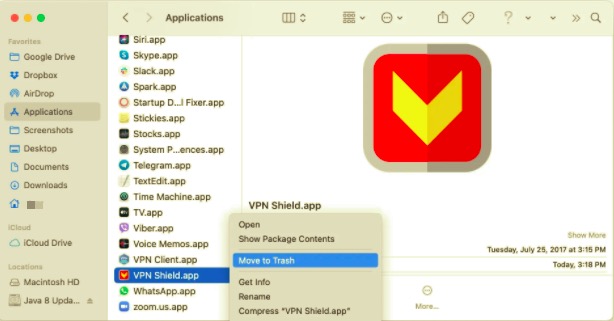
Jetzt denken Sie vielleicht, dass dies der gesamte Prozess ist. Aber eigentlich müssen Sie noch übrig gebliebene Daten finden. Führen Sie dazu die folgenden Schritte aus:
- Besuchen Sie die Seite Bibliothek Ordner Ihres Macs. Öffnen Sie dazu den Finder Ihres Mac. Drücken Sie in diesem Finder die Tasten
CMD + SHFT + G. - A window will be shown after you press the three keys. On the search bar, type the following without the dot at the end:
~/Library. Drücken Sie nach der Eingabe die Taste GO . - Sie werden nun in den Bibliotheksordner Ihres Macs geleitet. Jetzt müssen Sie alle Dateien und Ordner finden, die sich auf VPN Shield beziehen. Es gibt sowohl DATEIEN als auch ORDNER, die Sie löschen müssen. Überprüfen Sie dazu einfach die folgenden Unterordner (die Sie im Hauptbibliotheksordner finden):
/Application Scripts/Containers/
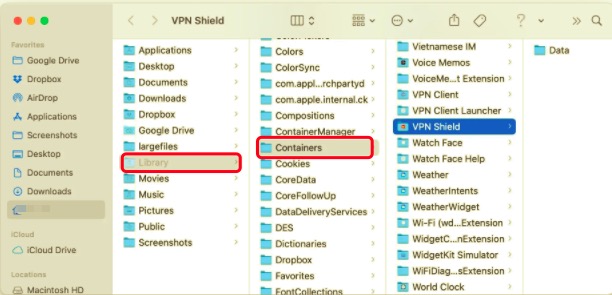
- Sobald Sie verwandte Dateien und Ordner gefunden haben, verschieben Sie sie in Richtung Ihres Mac Müll.
- Suchen Sie nun eine App im Internet (mithilfe von Google). Suchen Sie nach einer App, die die versteckten Dateien Ihres Mac-Computers anzeigt.
- Wenn Sie diese App verwenden, geben Sie „VPN-Schild“ in seiner Suchleiste. Wenn noch Dateien und Ordner im Zusammenhang mit VPN Shield vorhanden sind, löschen Sie diese.
- Once that is finished, you can simply empty your Mac’s Trash.
- Finally, reboot your Mac computer to finish the process on how to uninstall VPN Shield on Mac.
Wie Sie sehen, ist die manuelle Methode zum Entfernen von Apps wie VPN Shield von Ihrem Mac sehr umständlich. Sie müssen viele Schritte durchlaufen, verschiedene Tools verwenden und sogar online Tools besorgen, die Sie nicht einmal kennen.
Als solche kann dies auch gefährlich sein. Sie können versehentlich Systemdateien und -ordner löschen. Oder Sie können Tools herunterladen, die nicht zuverlässig sind und Malware enthalten. Aus diesem Grund empfehlen wir Ihnen, die nächste Methode zum Deinstallieren oder Entfernen von VPN Shield zu wählen.
Teil 2. VPN Shield vollständig und automatisch deinstallieren
In diesem Abschnitt erfahren Sie, wie Sie VPN Shield auf dem Mac schneller und SICHERER deinstallieren können. Sie müssen ein virenfreies und zuverlässiges Tool zum Deinstallieren von macOS-Anwendungen verwenden. Daher müssen Sie bei der Auswahl des Tools, das Sie verwenden, vorsichtig sein.
Deshalb empfehlen wir nur das Beste – PowerMyMac Werkzeug. Dies ist ein Optimierungstool für macOS-Computer. Es hilft Ihnen, Junk-Dateien zu bereinigen, temporäre Dateien zu entfernen und Ihre Internet-Privatsphäre zu schützen.
To do all these things, it has to use different tools within it. One such tool we need right now is the Uninstaller utility of PowerMyMac. Es kann verwendet werden, um Apps und deren übrig gebliebene Daten zu entfernen, ohne viel durchsuchen zu müssen. Hier sind die Schritte, um es zu verwenden:
- Werkzeug online greifen. Zuerst müssen Sie iMyMac besuchen und im oberen Menü auf PowerMyMac klicken. Laden Sie von der neuen Seite die gewünschte Version herunter.
- Install Tool. Once you have downloaded the installer, simply use it to install the tool so you can use it later.
- Werkzeug öffnen. Nach der Installation können Sie einfach auf das Symbol der App doppelklicken, um PowerMyMac zu öffnen. Der Leistungsmonitor wird auf der Homepage angezeigt.
- Klicken Sie Uninstaller. Sehen Sie sich die Module und Dienstprogramme auf der linken Seite an. Klicken Sie auf das Modul mit der Bezeichnung Uninstaller.
- Scan For Apps. Click the Scan im mittleren Bereich der Benutzeroberfläche (unten Mitte) und warten Sie, bis die App das Scannen des gesamten Systems abgeschlossen hat. Wählen Sie aus der angezeigten Liste VPN-Schild aus. Stellen Sie sicher, dass Sie auch alle seine Dateien und Ordner auswählen.
- Um das Tool zu deinstallieren, klicken Sie auf das Sauber Taste. Dies dauert einige Sekunden bis einige Minuten. Sobald dies erledigt ist, gibt PowerMyMac Ihnen eine Bestätigung.

Teil 3. Fazit
Auch hier haben wir Ihnen zwei verschiedene Möglichkeiten gegeben, VPN Shield auf dem Mac zu deinstallieren. In der Einführung wurde ein wenig über VPNs und das VPN Shield-Tool selbst gesprochen. In der Mitte haben wir über die manuelle Methode zum Entfernen der App gesprochen. Schließlich gaben wir das beste Optimierungstool, PowerMyMac, um Ihnen bei der Deinstallation von Apps wie VPN Shield von Ihrem Mac-Computer zu helfen. Außerdem können Sie darin Mini-Tools verwenden, um Ihren Computer schneller zu machen!



